- Transferência de arquivos Android
- Como transferir arquivos do Android para Mac
Como transferir arquivos do Android para Mac
Transferir arquivos de um dispositivo Android para um Mac pode ser complicado. Como o macOS não suporta nativamente sistemas de arquivos Android, as coisas nem sempre funcionam de forma suave. Neste artigo, vamos mostrar algumas maneiras fáceis e confiáveis de transferir arquivos do Android para o Mac, sejam eles fotos, vídeos, músicas, documentos, etc. Vamos abordar opções USB e sem fio para que você possa escolher o melhor método para você.
Recentemente comprei um Mac, e agora estou tentando transferir todos os arquivos e fotos importantes do meu Android. Procurei na Internet maneiras de transferir, mas não encontrei nada útil para me ajudar. Alguma ideia ou sugestão?— Reddit
Usando um cabo USB
Um cabo USB é a escolha ideal para quem prefere uma conexão rápida e direta. No entanto, levando em consideração problemas de compatibilidade entre os dois sistemas operacionais, é necessário ter um aplicativo de terceiros que possa fazer sua conexão USB funcionar conforme o esperado. Nesta seção, mostraremos como aproveitar ao máximo esses recursos.
MacDroid – transfira arquivos sem complicações entre Android e Mac
O MacDroid é um aplicativo simples e minimalista que permite conectar Android ao Mac e transferir arquivos entre esses dispositivos de forma integrada. Ele resolve os problemas usuais de compatibilidade permitindo que seu Mac reconheça o armazenamento Android como um disco regular. O aplicativo permite que você conecte seu dispositivo Android via USB ou sem fio, dependendo do que funciona melhor para você.
Uma vez conectado, você pode acessar seu telefone ou tablet diretamente do Finder e mover fotos, vídeos, músicas e outros arquivos com facilidade, além de editá-los em um Mac sem transferi-los. O MacDroid suporta tanto o armazenamento interno quanto os cartões SD, facilitando o gerenciamento de todos os seus dados. Ele também funciona com uma ampla gama de dispositivos Android e MTP, não apenas telefones.
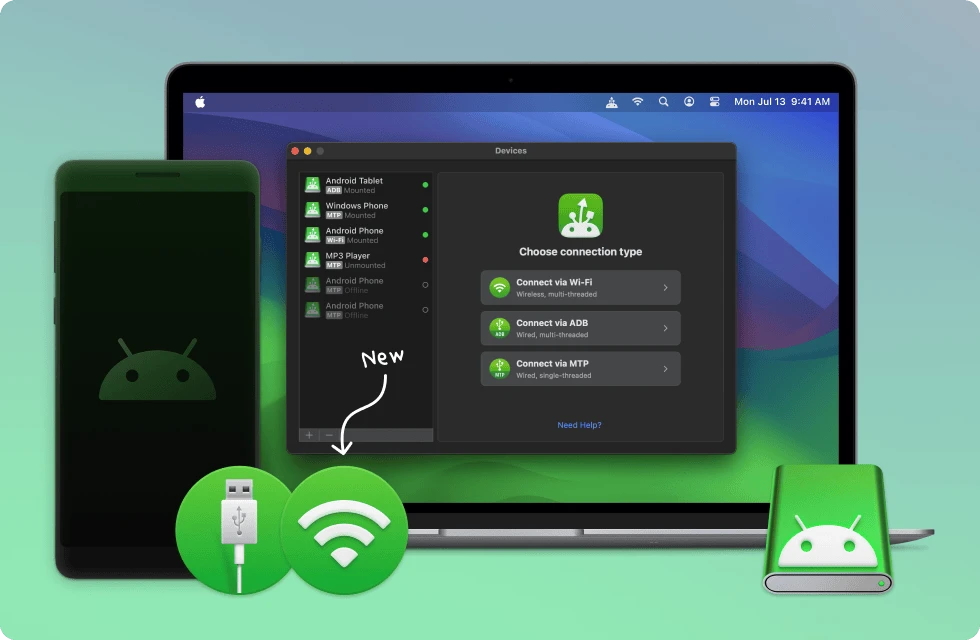
Prós:
- Funciona com todos os dispositivos Android
- Vem com três modos de conexão
- Funciona com dispositivos compatíveis com MTP
- Permite editar arquivos do Android em um Mac sem transferi-los
Contras:
- A versão gratuita permite apenas a transferência de arquivos de Android para Mac
- A edição de arquivos Android no Mac requer o Plano Pro
SO: macOS
Preço: plano gratuito, plano Pro $19.99/ano, vitalício $34.99
Como copiar arquivos do telefone Android para Mac via MacDroid
1. Em primeiro lugar, você precisa garantir que baixou e instalou o MacDroid no seu Mac.
2. Conecte seu Android ao seu Mac usando um cabo USB.
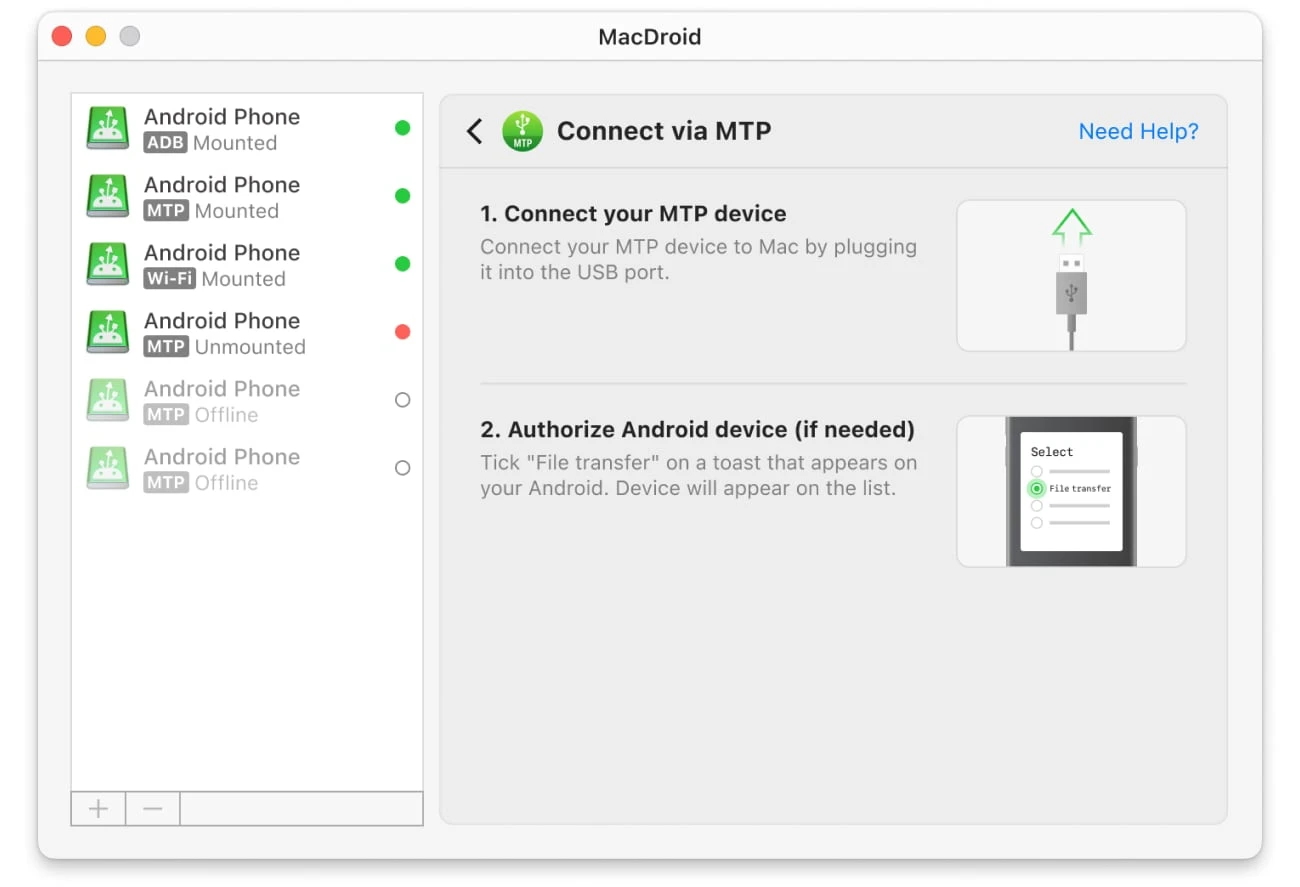
3. Inicie o MacDroid e selecione “Conectar via MTP”.
4. No seu dispositivo Android, selecione a opção “Transferência de Arquivo” quando solicitado.
5. Aguarde até que ele apareça na lista de Dispositivos.
6. Inicie o Finder. Seu dispositivo será conectado como um disco externo no seu Mac. Agora você pode começar a transferir arquivos.
Commander One – Maneira Avançada de Transferir Arquivos de Android para Mac
Commander One é mais do que apenas uma ferramenta para transferir arquivos do telefone Android para o Mac. É um gerenciador de arquivos versátil com um amplo conjunto de funcionalidades suportadas, entre as quais está a capacidade de trabalhar com dispositivos Android, MTP e iOS. O aplicativo permite montar seu dispositivo Android como um drive comum e realizar o compartilhamento de arquivos de forma rápida e conveniente.
No entanto, sendo, antes de tudo, um gerenciador de arquivos poderoso, o aplicativo pode ser útil para aqueles que desejam ter um gerenciamento de arquivos avançado. Aqui você pode encontrar um emulador de terminal, a capacidade de mostrar arquivos ocultos, a capacidade de conectar-se a servidores remotos e a armazenamentos em nuvem, a capacidade de trabalhar com diversos formatos de arquivos compactados, etc.
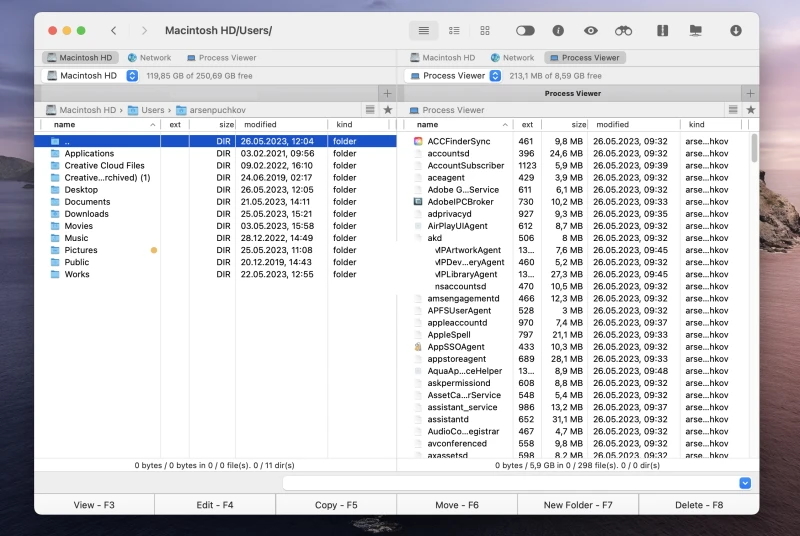
Prós:
- Interface de duas colunas
- Vem com várias opções de personalização para customizar a interface
- Funciona com dispositivos Android, iOS e MTP
- Suporte integrado para servidores FTP, serviços em nuvem
- Compatível com muitos formatos de arquivo
Contras:
- Atualização para o Pro Pack necessária para obter funcionalidades avançadas
OS: macOS
Preço: grátis, pacote Pro custa $29,99
Como transferir arquivos de Android para Mac via Commander One
- Baixe e instale o Commander One no seu computador.
- Inicie o aplicativo e vá para Configurações > Extensões. Aqui, você precisa se certificar de que a opção Dispositivos MTP esteja ativada.
- Agora, conecte seu Android ao seu Mac via cabo USB.
- No seu Android, mude do modo de carregamento para “Transferência de Arquivo” (modo MTP).
- Pronto. Seu dispositivo está conectado ao seu Mac. Agora você pode transferir mídia do Android para o Mac, bem como outros tipos de arquivos.
Soluções Sem Fio
Se você prefere transferências de arquivos sem cabos, há vários métodos a considerar. Estes incluem serviços de armazenamento em nuvem ou aplicativos que permitem transferir arquivos via Wi-Fi. Nós abordaremos cada um deles para ajudá-lo a escolher o método mais conveniente para suas necessidades.
MacDroid - transferência de arquivos sem fio facilitada
Vamos abrir nossa lista com um aplicativo já familiar para você, a saber, MacDroid. Nós o revisamos em detalhes na seção “Usando um cabo USB”; no entanto, o aplicativo também pode realizar perfeitamente a transferência de arquivos Android via Wi-Fi. Não vamos ficar enrolando, mas ir direto ao ponto
Como compartilhar arquivos do Android para Mac sem fio via MacDroid
1. Inicie o MacDroid e selecione o modo Wi-Fi clicando no botão “Conectar via Wi-Fi”.
2. Siga as instruções na tela para ativar as opções do desenvolvedor e habilitar o modo de depuração USB em seu dispositivo.
3. No seu Mac, clique no botão “Android 11+”.
4. No seu dispositivo Android, vá para Configurações > Opções de desenvolvedor e ative a depuração sem fio.
5. Abra a configuração “Depuração sem fio” e toque na opção “Emparelhar dispositivo com código QR”. Se o seu dispositivo Android não tiver uma câmera, você pode usar a opção de código de emparelhamento ou usar o emparelhamento manual.
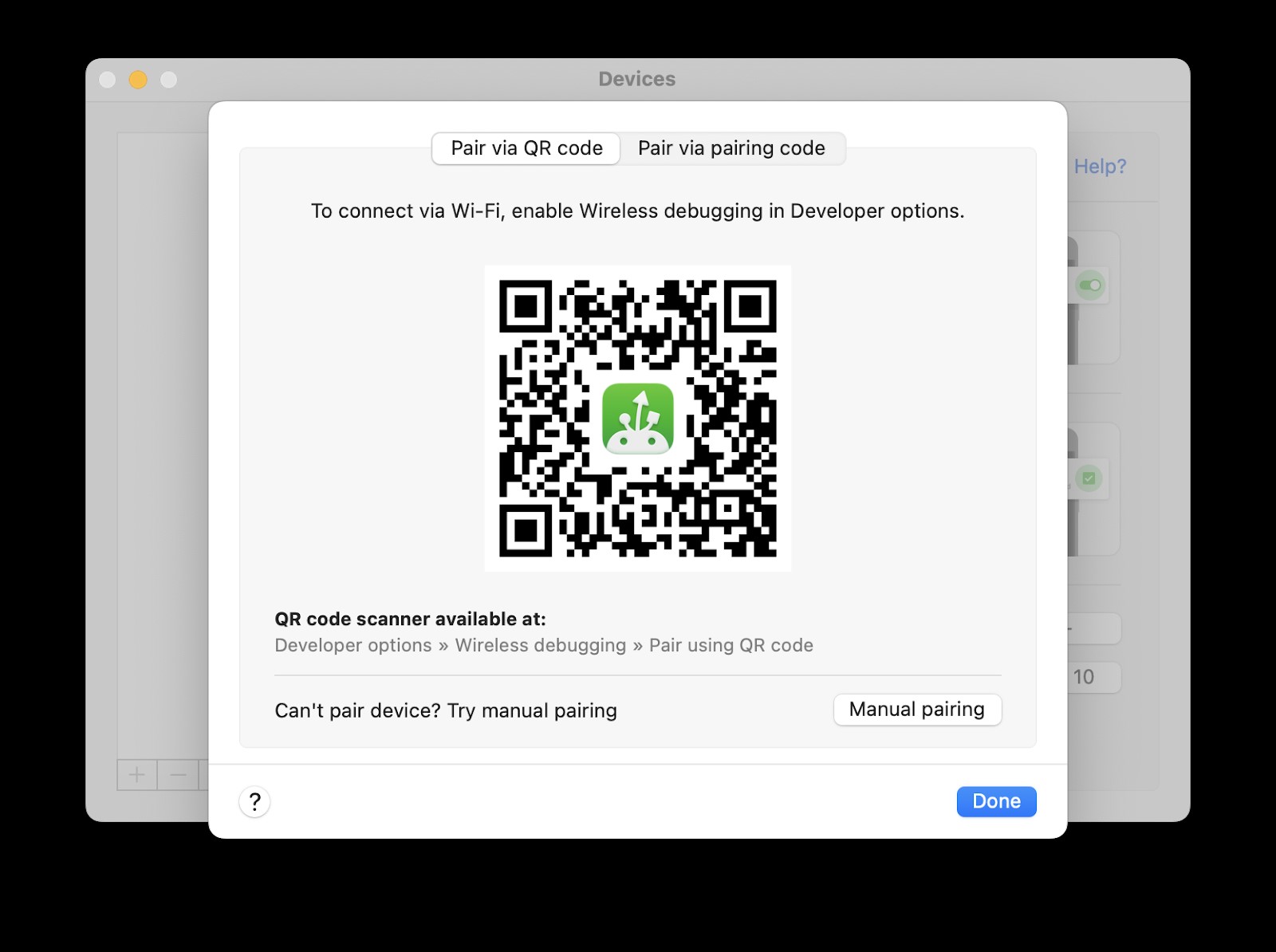
6. Aponte a câmera para a tela do seu Mac, onde o código QR está exibido. Aguarde o dispositivo ser conectado ao seu Mac.
7. Depois de conectado, você pode acessar seu dispositivo diretamente do Finder, selecionar os arquivos necessários e movê-los para frente e para trás.
Se o seu dispositivo Android estiver executando uma versão do Android até a 10, confira nosso guia.
Sincronizando Arquivos de Android para Mac com SyncMate
SyncMate é outro aplicativo prático que permite organizar arquivos entre dois dispositivos, garantindo que qualquer alteração feita em um dispositivo seja refletida no outro. O aplicativo permite sincronizar coisas como contatos, calendários, fotos, músicas, mensagens, etc. A grande vantagem do SyncMate é que ele pode funcionar sem fio, com cabo e via Bluetooth.
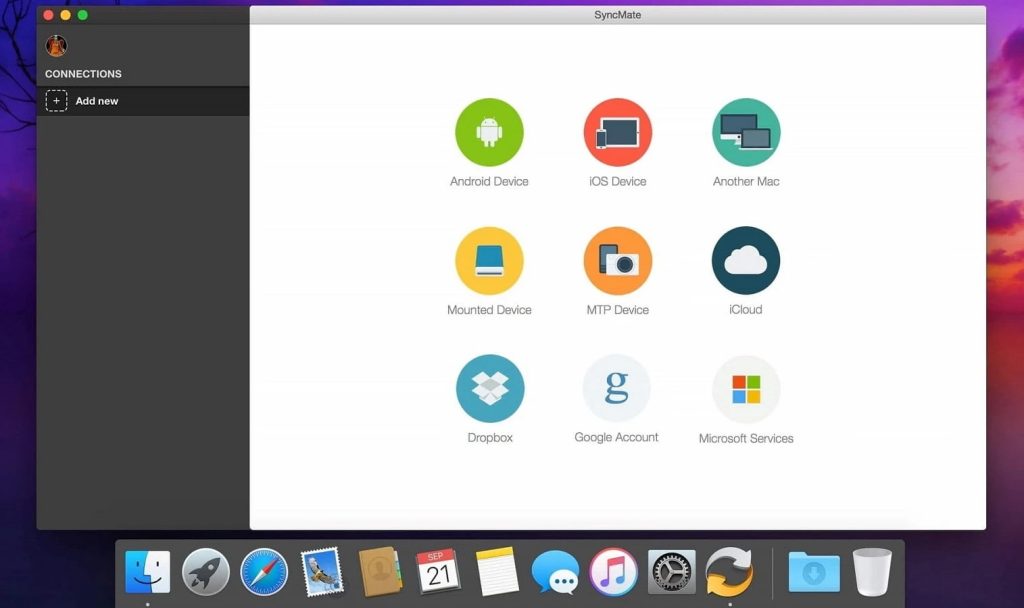
Prós:
- Funciona com dispositivos iOS e Android
- Permite conectar seus dispositivos com cabo USB, via Wi-Fi ou Bluetooth
- Suporta todos os tipos de arquivo
- Sincronização de arquivos flexível
Contras:
- Os recursos mais avançados exigem a versão Expert
SO: macOS
Preço: gratuito, versão Expert a partir de $39,95
Como transferir arquivos de Android para Mac sem fio via SyncMate
- Faça o download e instale o SyncMate no seu MacBook.
- Abra o SyncMate > Adicionar novo > Dispositivo Android e escolha o tipo de conexão Wi-Fi.
- Escaneie o código QR para baixar o módulo SyncMate da Internet.
- Abra o módulo, conceda todas as permissões necessárias e certifique-se de que marcou a caixa para permitir a sincronização sem fio.
- Certifique-se de que seu Mac e Android estejam na mesma rede.
- Continue a conexão no assistente do Mac. Android aparecerá automaticamente na lista de dispositivos.
- Selecione seu Android da lista e continue.
- No Android, uma solicitação de conexão aparecerá; clique em “Sim, adicionar à lista”.
- Personalize suas configurações e certifique-se de que seu telefone sincronize com seu Mac sempre que estiverem ao alcance um do outro.
Google Drive - Maneira Simples de Compartilhar Arquivos
Google Drive é uma das maneiras mais populares de transferir arquivos. É gratuito (apenas 15 GB de armazenamento) e usa armazenamento em nuvem em vez de usar um cabo USB para mover arquivos para um Mac a partir de dispositivos Android. Certamente tem alguns benefícios, especialmente quando se trata de mover arquivos menores e da capacidade de acessar arquivos de qualquer dispositivo, mas não é ótimo para transferir pastas inteiras ou arquivos maiores.
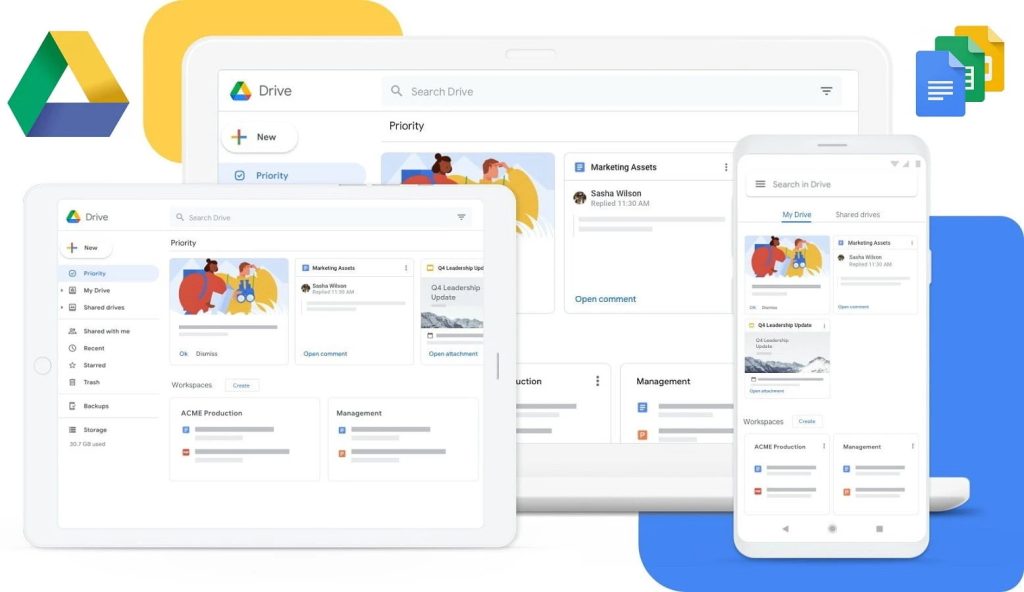
Prós:
- Nenhum cabo USB necessário
- Fácil de configurar
- Espaço de armazenamento gratuito de até 15 GB
- Acesso instantâneo aos seus arquivos de qualquer dispositivo
Contras:
- Vem com limites de upload
- Não é uma forma segura de armazenar informações sensíveis
- Para armazenar uma quantidade muito grande de dados, são necessários GBs extras
Como transferir arquivos de Mac para Android com o Google Drive
No seu dispositivo Android:
- Primeiro, certifique-se de que você tem uma conta. Se você usa um sistema como o Google Mail, você automaticamente terá uma conta do Google Drive.
- Abra o aplicativo Google Drive. Toque no botão “+” para adicionar novos arquivos e em seguida toque em “Upload”. Localize fotos, vídeos ou outros arquivos que deseja enviar do seu dispositivo.
- Alternativamente, localize o arquivo que deseja enviar, toque em compartilhar, e escolha o Google Drive entre as opções disponíveis.
- Aguarde o término do upload.
No Mac:
- Abra drive.google.com no navegador.
- Localize os vídeos que você enviou e arraste-os para o seu drive local (ou clique com o botão direito sobre eles e clique em “Download”).
Conclusão
Esperamos que você ache nosso guia sobre como transferir arquivos do Android para o Mac bastante informativo. Como você pode ver, há várias maneiras de transferir arquivos entre dispositivos, cada uma com suas próprias vantagens. Recomendamos com confiança o MacDroid como a solução ideal. O aplicativo possui uma interface amigável, suporta conexões com e sem fio e funciona com uma ampla variedade de dispositivos Android, bem como aqueles compatíveis com MTP.
